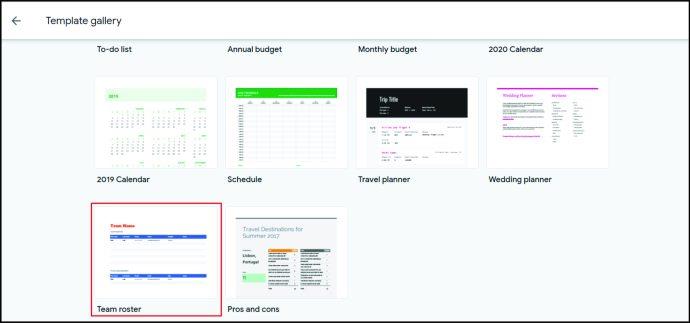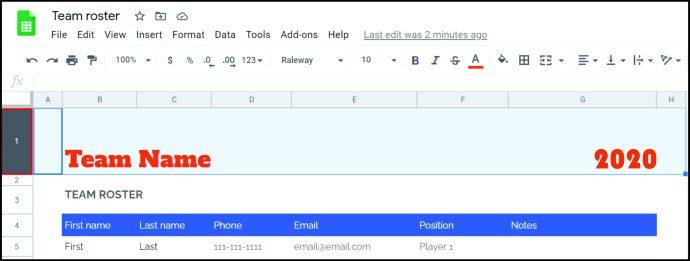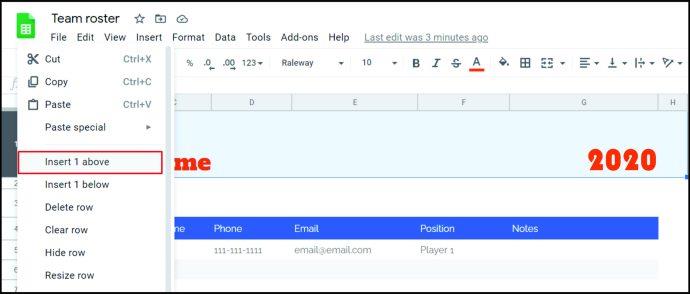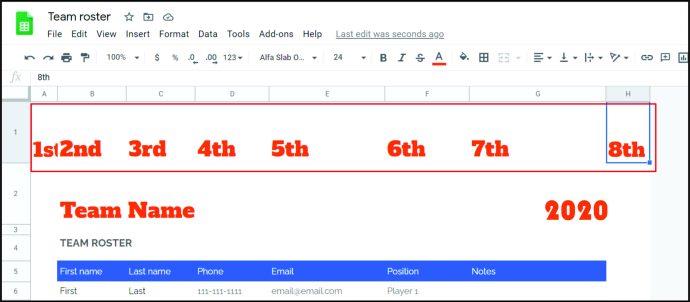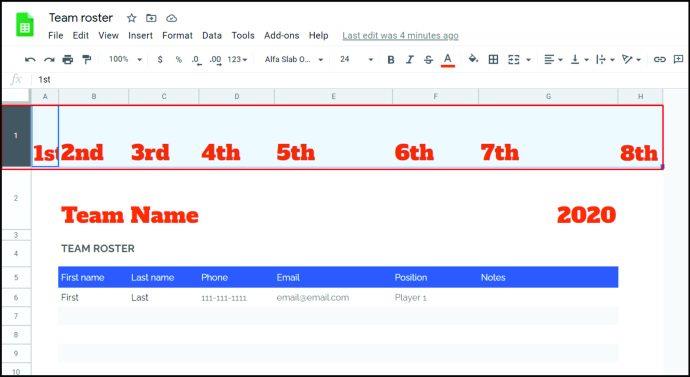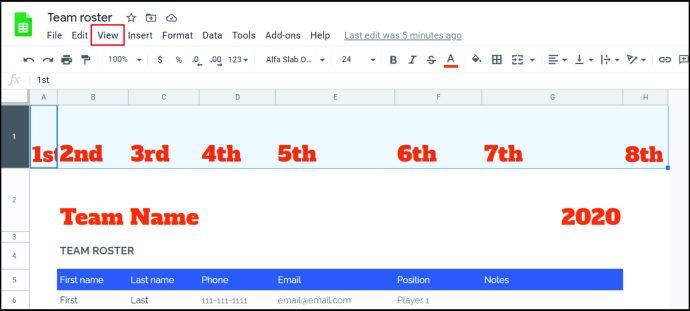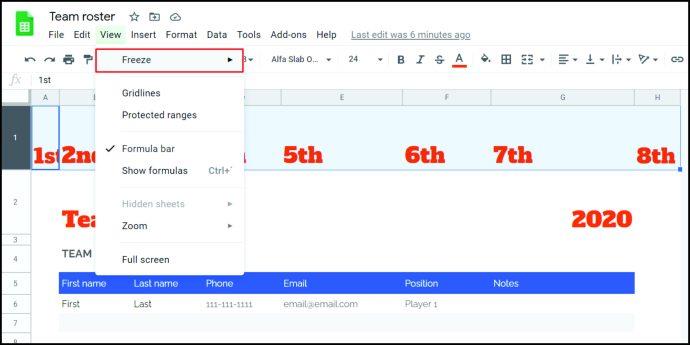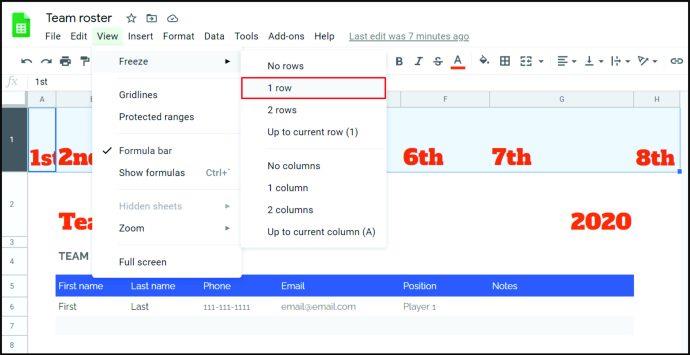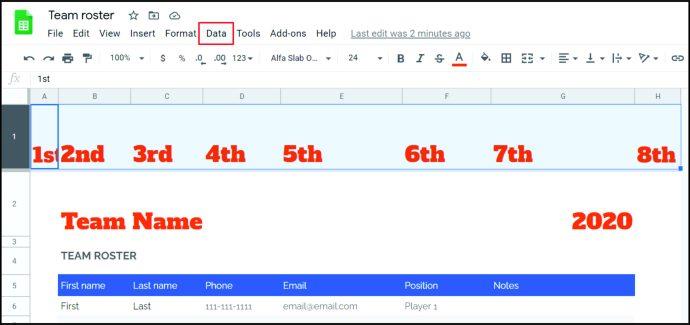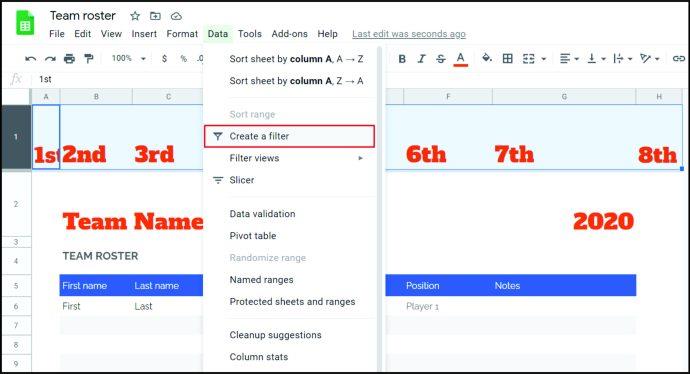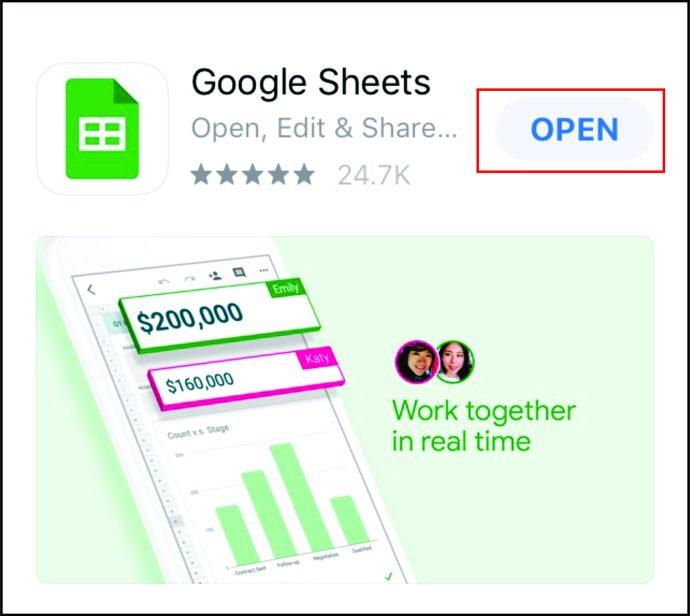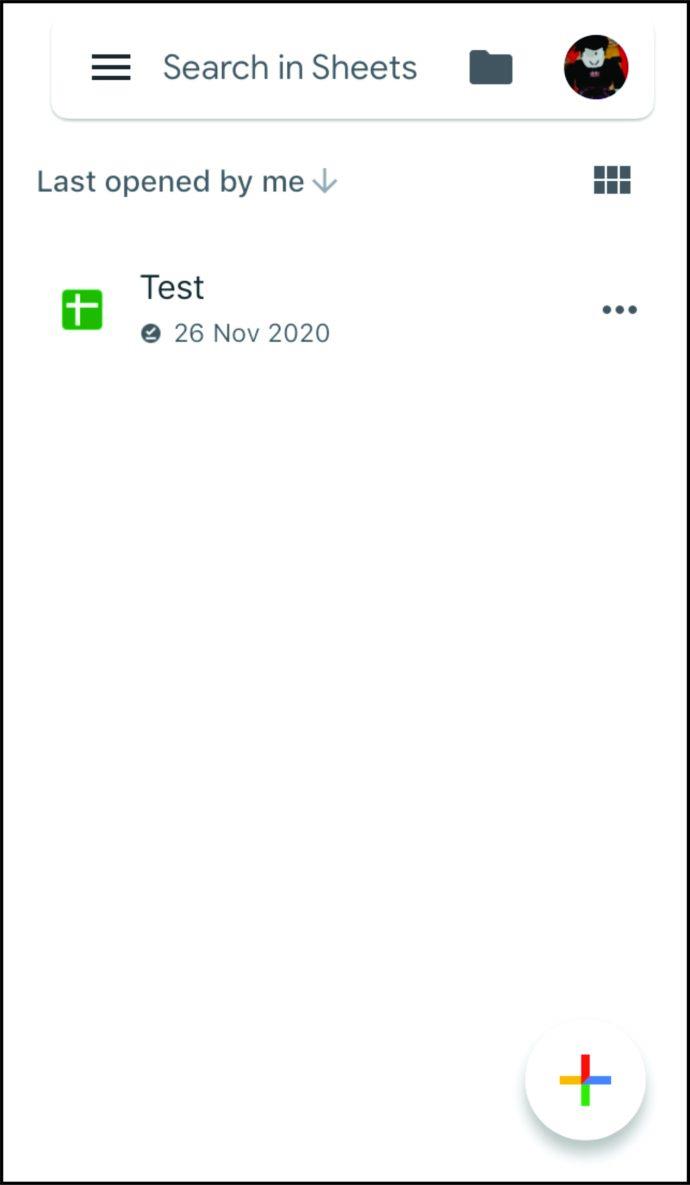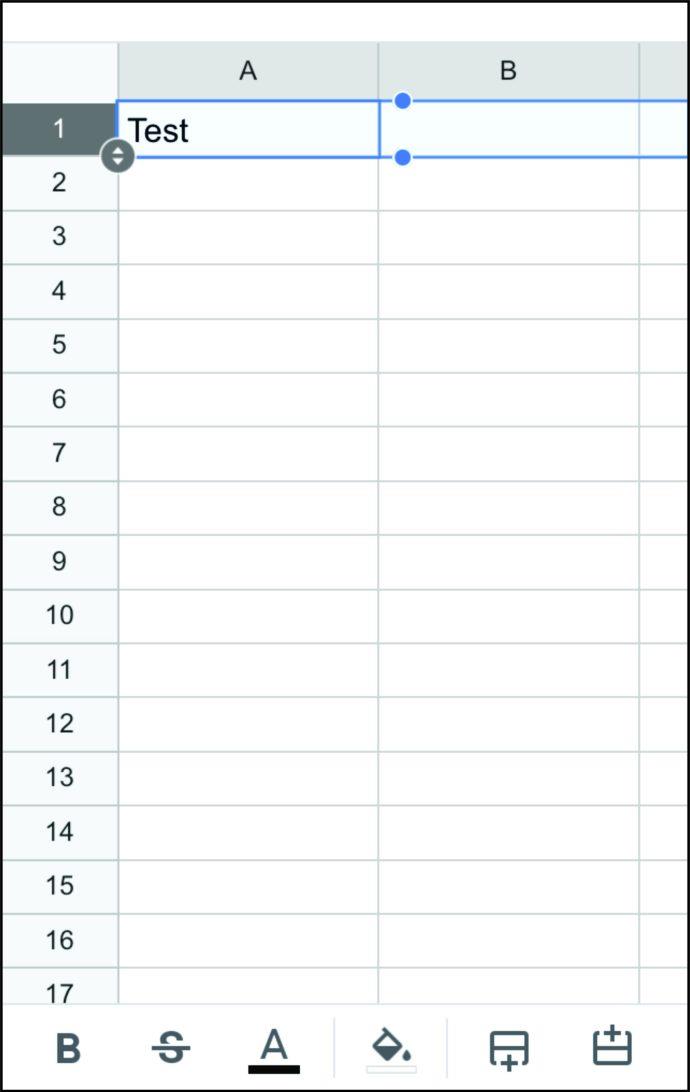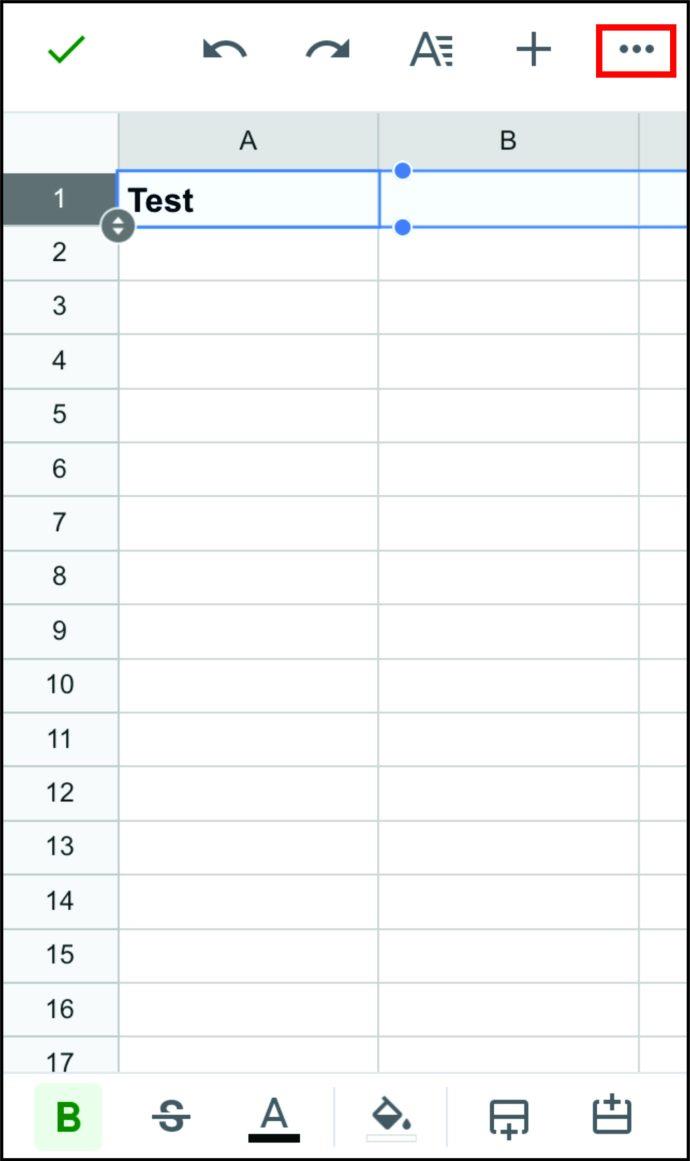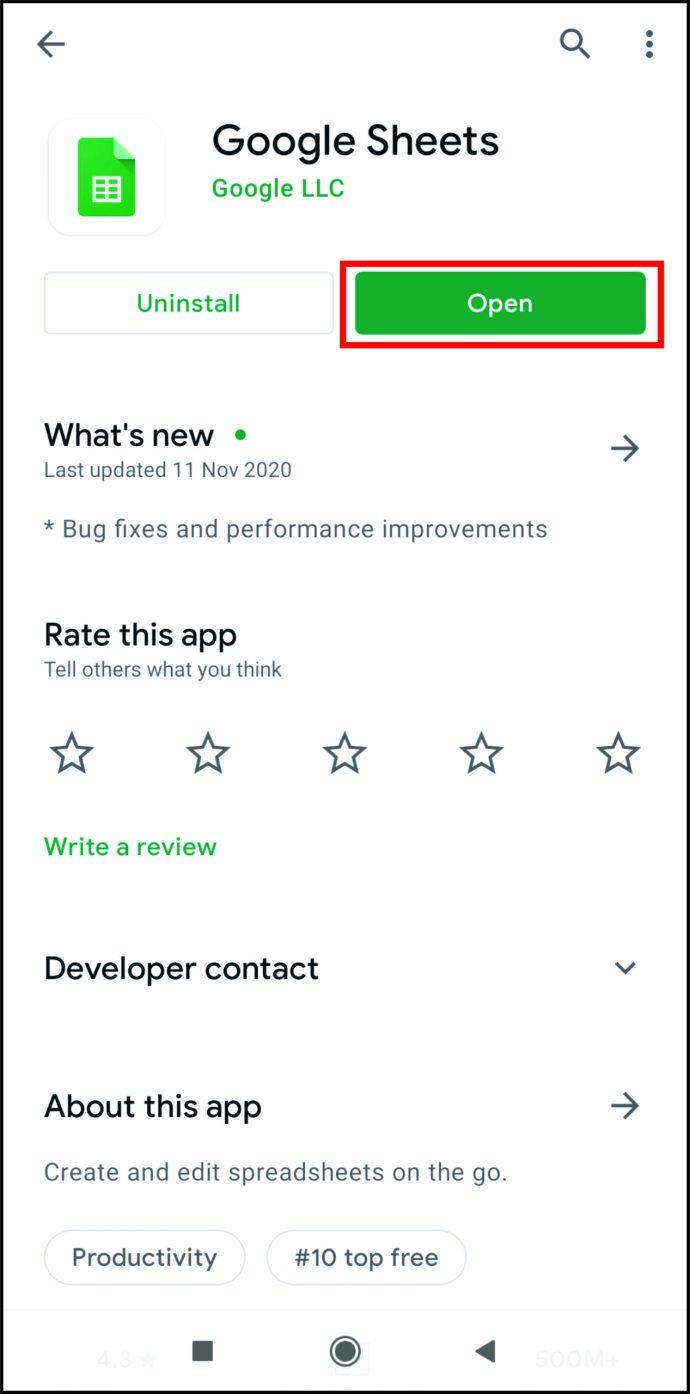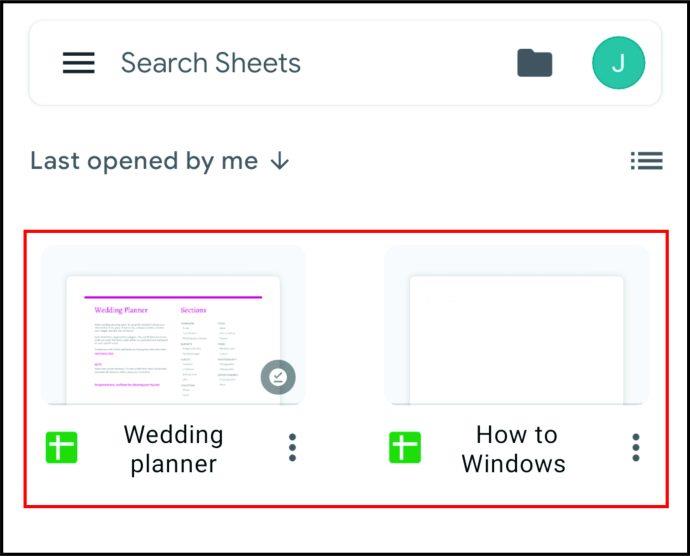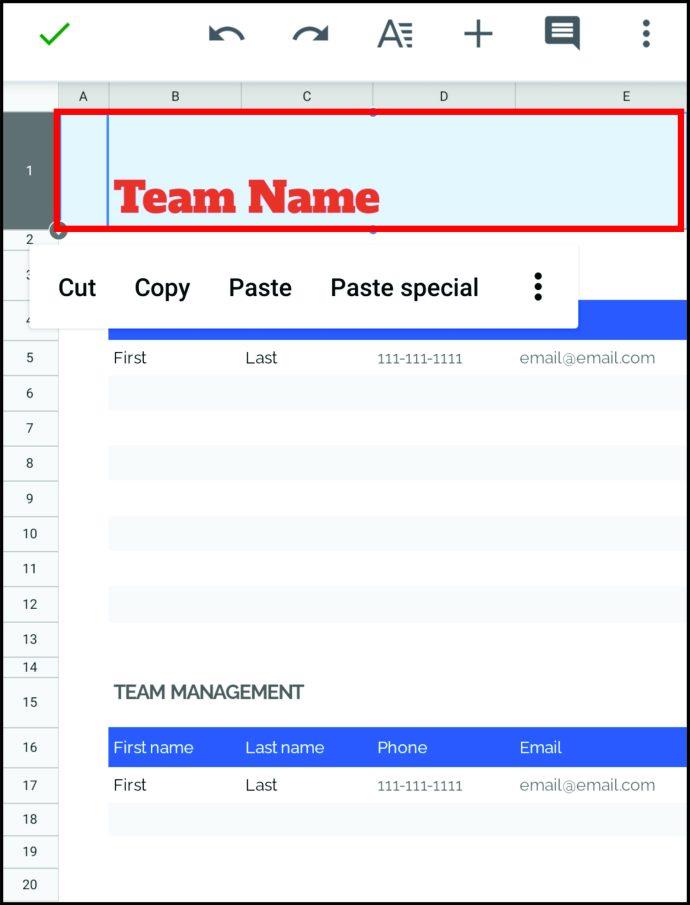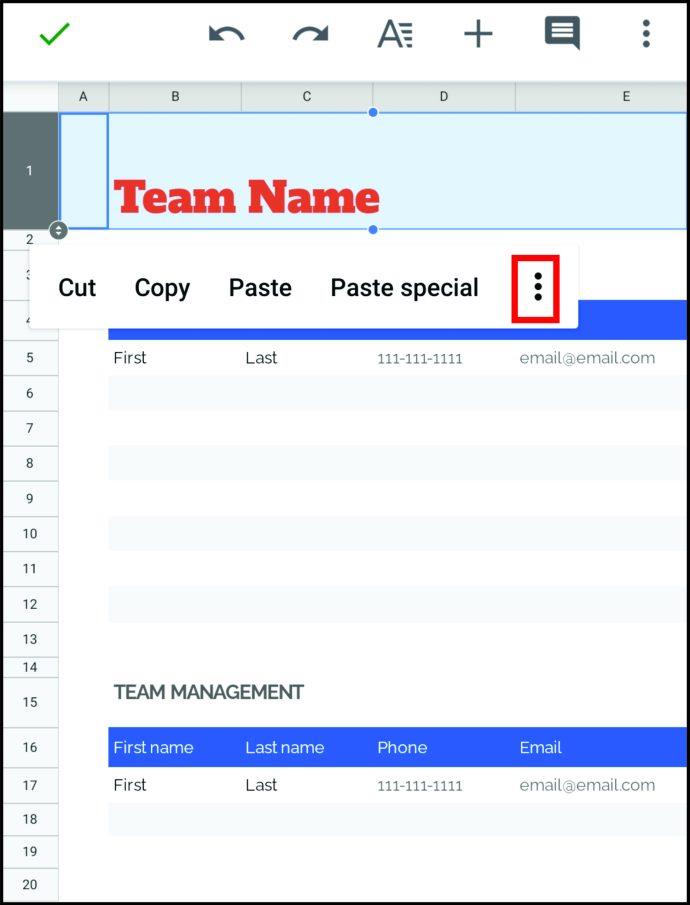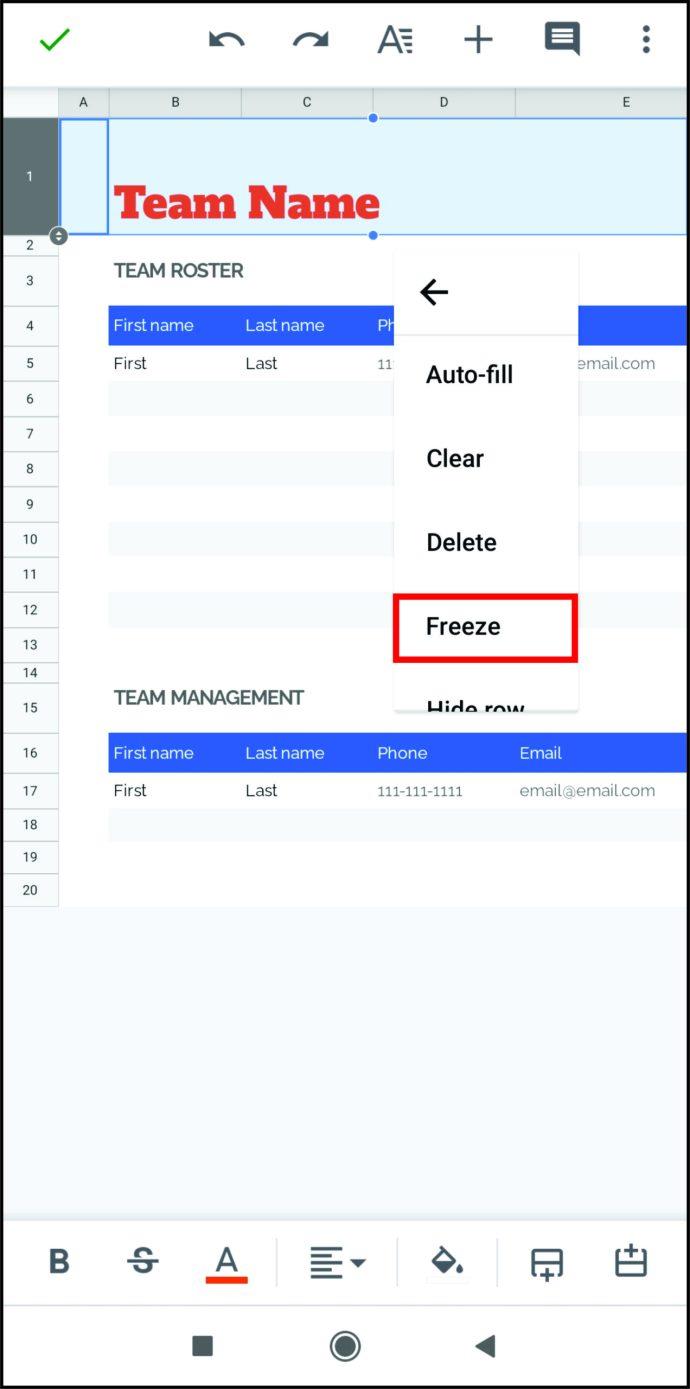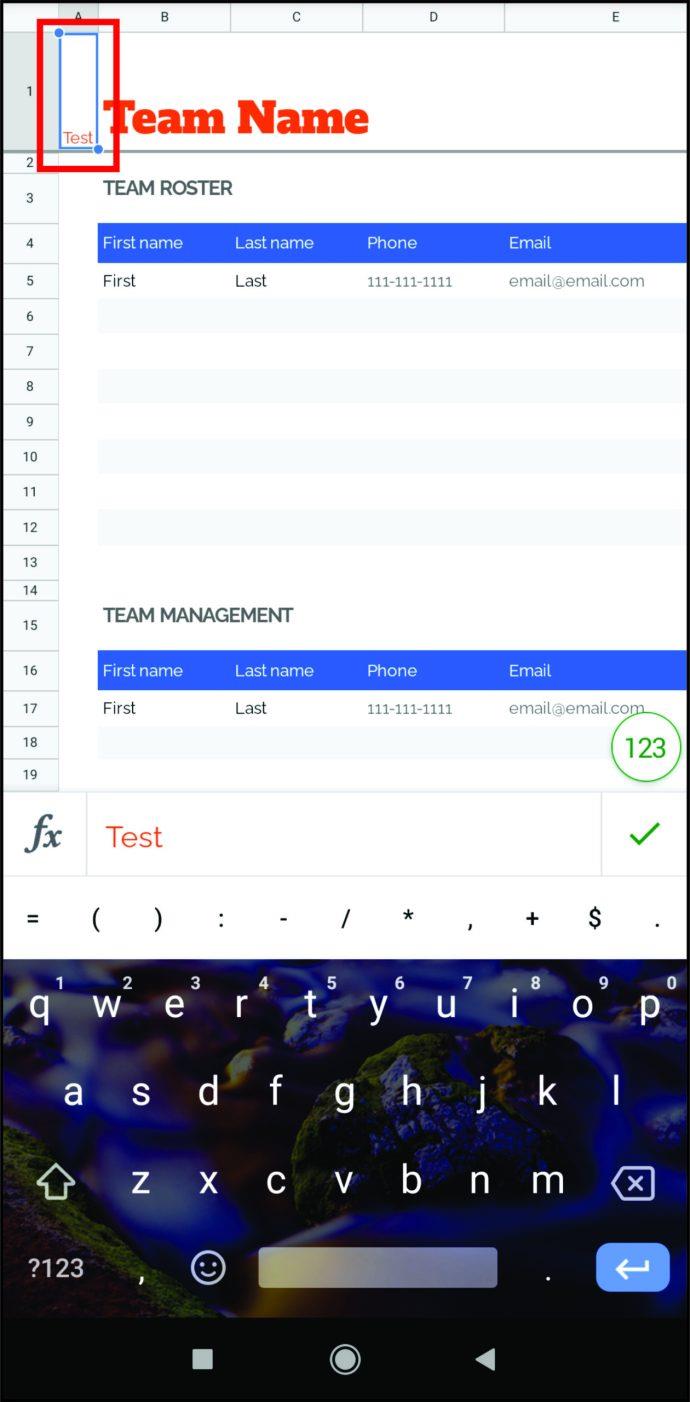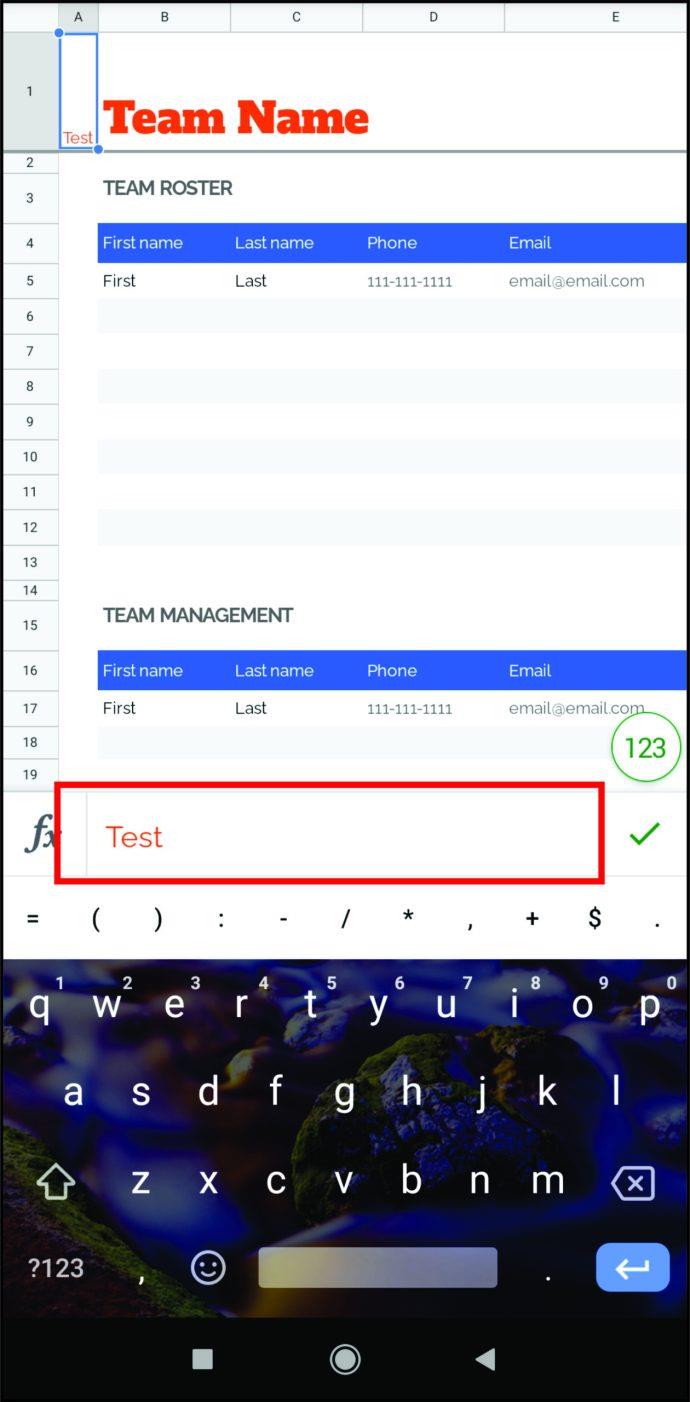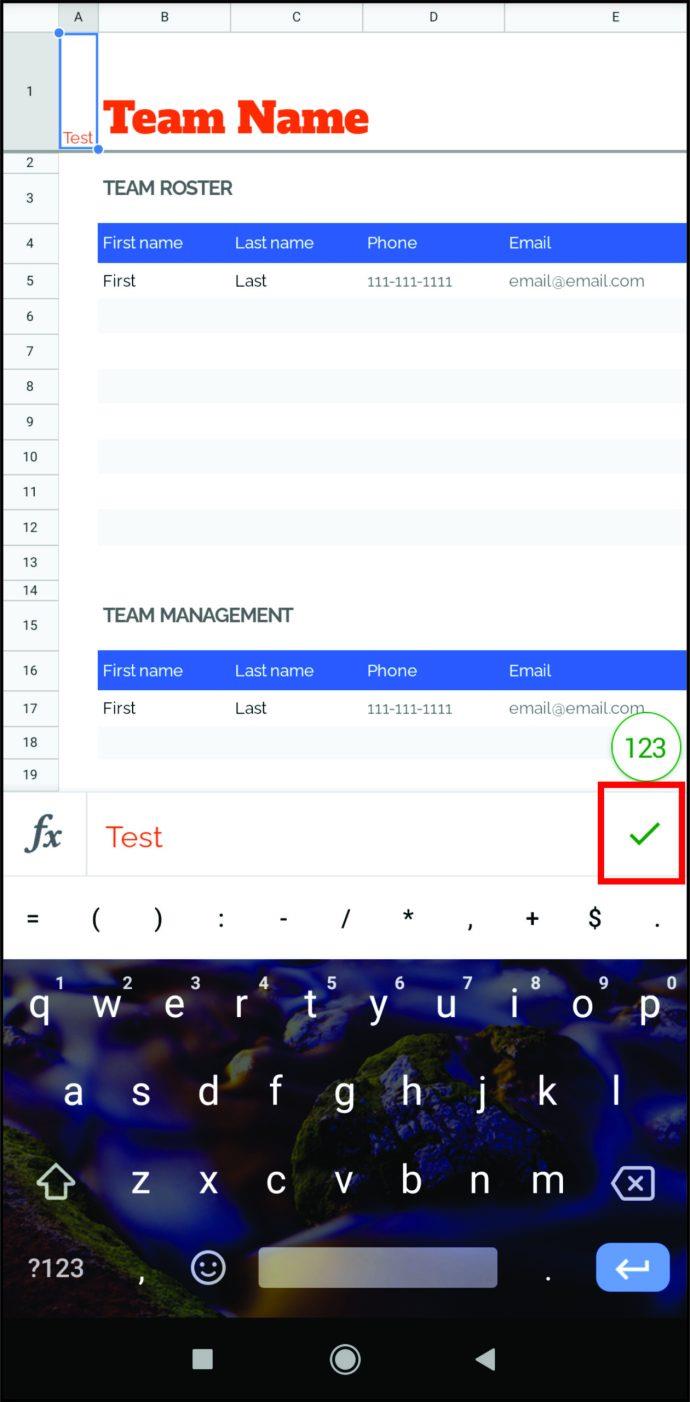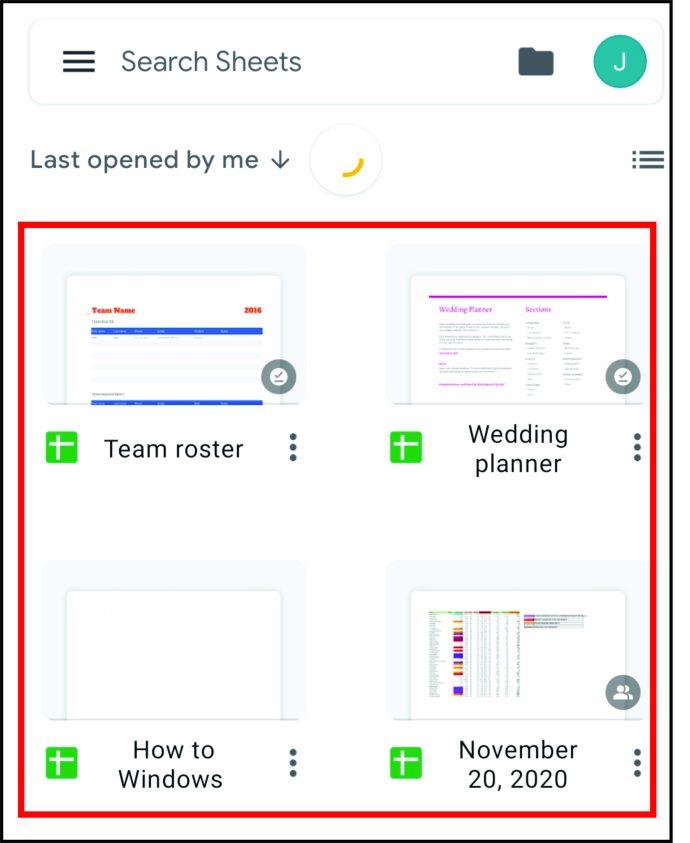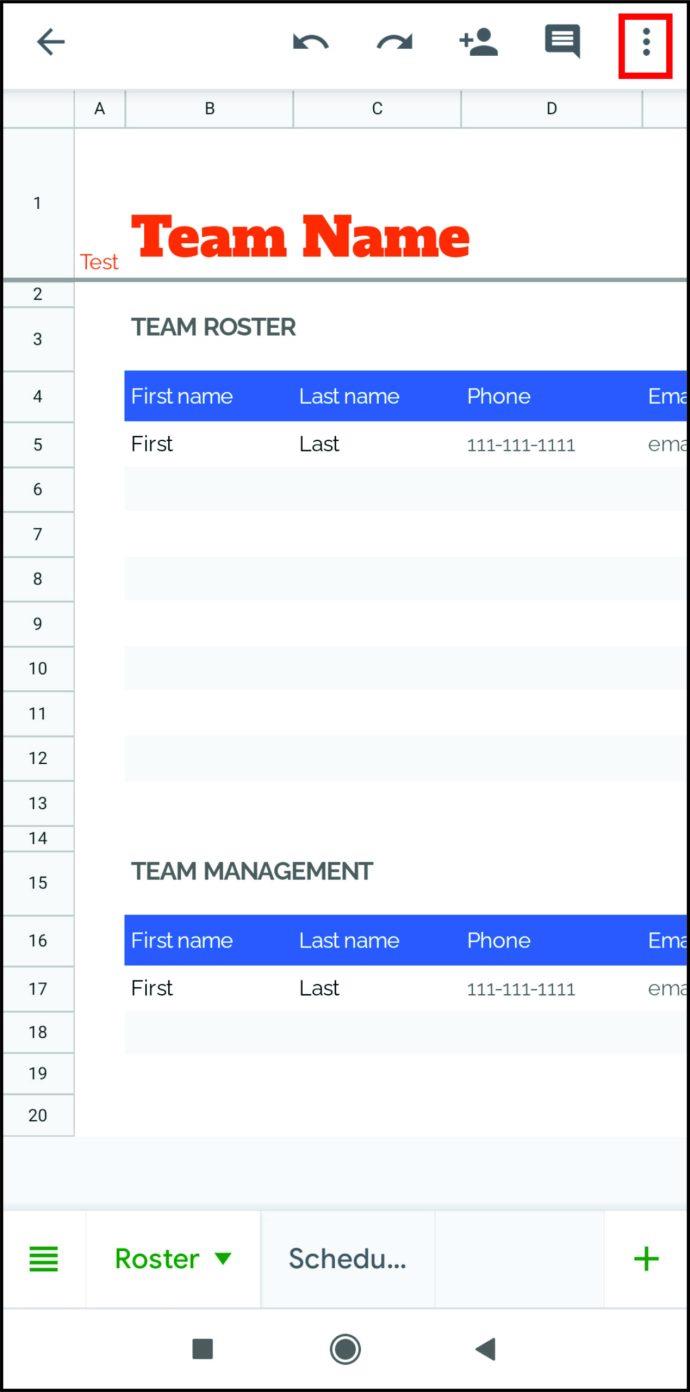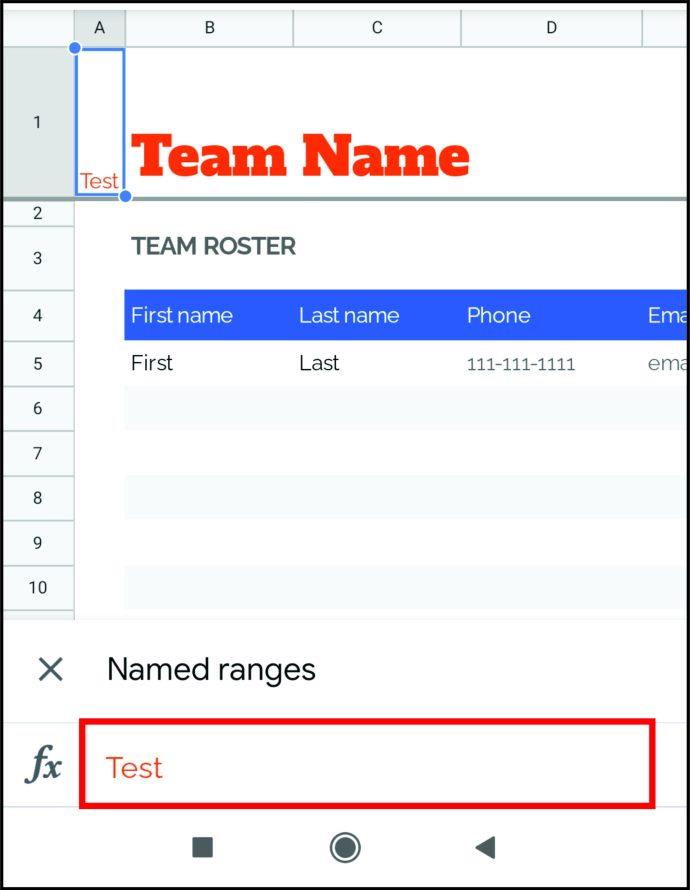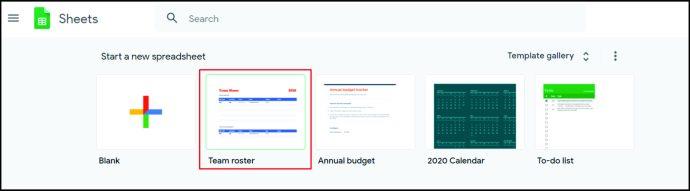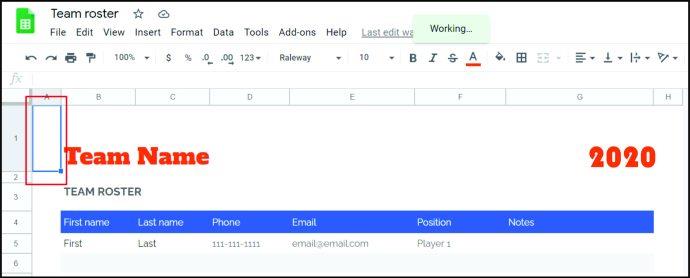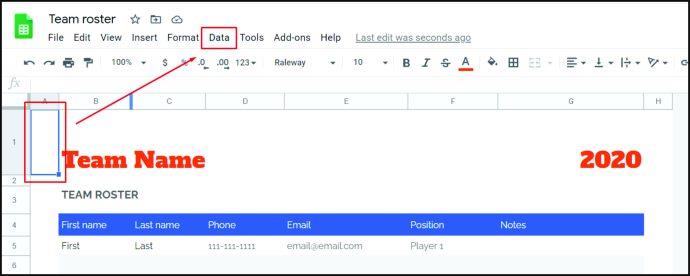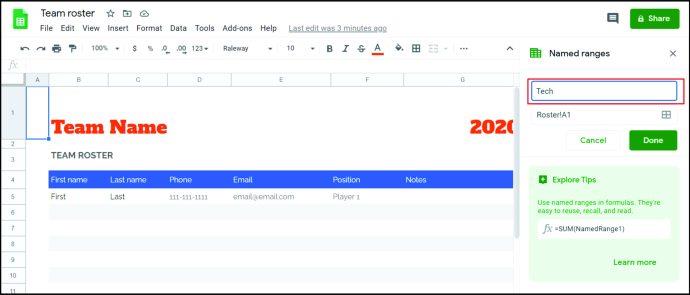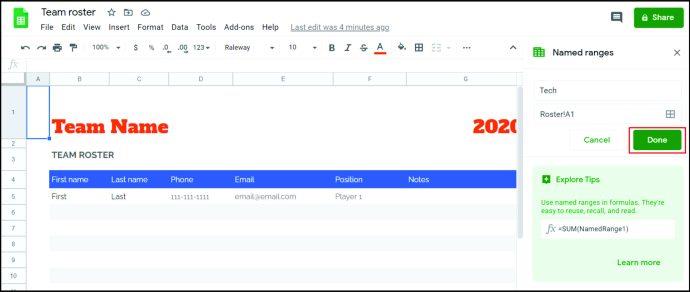Tautan Perangkat
Seperti yang mungkin telah Anda catat, kolom di Google Sheets sudah memiliki header default. Kami berbicara tentang sel pertama di setiap kolom yang akan selalu terlihat, tidak peduli seberapa banyak Anda menggulir ke bawah. Itu sangat nyaman, bukan? Namun, ada satu masalah. Nama default mereka berkisar dari A hingga Z, dan tidak ada cara untuk mengubahnya.
Tapi jangan khawatir. Ada trik lain yang bisa Anda gunakan untuk memberi nama kolom di Google Sheets. Pada artikel ini, kami akan menjelaskan cara menamainya sesuai keinginan Anda dan membuat segalanya lebih nyaman.
Cara Memberi Nama Kolom di Google Sheets
Anda selalu melihat kolom AZ karena dibekukan; mereka tidak menghilang bahkan ketika Anda menggulir ke bawah dan semua sel lainnya menghilang. Anda tidak dapat mengubah namanya, tetapi Anda dapat membekukan sel dari baris lain dan memberinya nama apa pun yang Anda inginkan. Itulah cara mengubah tajuk kolom default dan menambahkan nama Anda sendiri.
Jika Anda menggunakan Google Spreadsheet di browser, inilah yang harus Anda lakukan:
- Buka lembar yang ingin Anda edit.
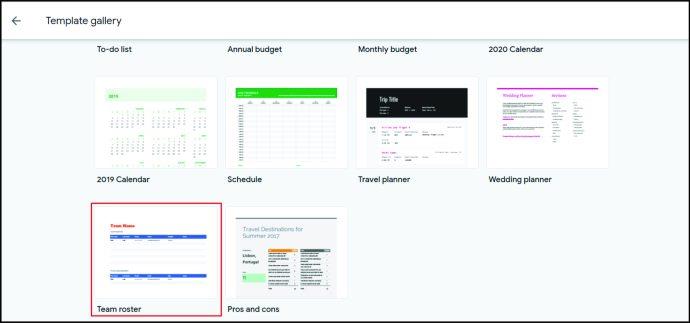
- Klik pada nomor di depan baris pertama.
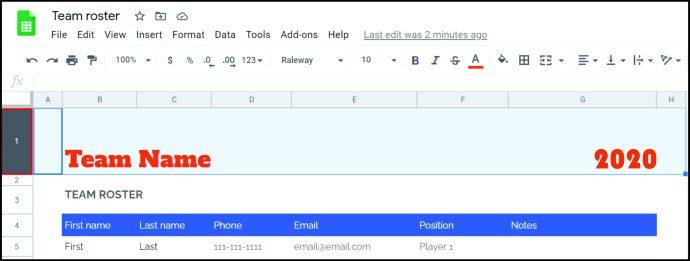
- Klik "Sisipkan". dan pilih "Baris di atas". Anda sekarang harus mendapatkan baris kosong baru di bagian atas dokumen.
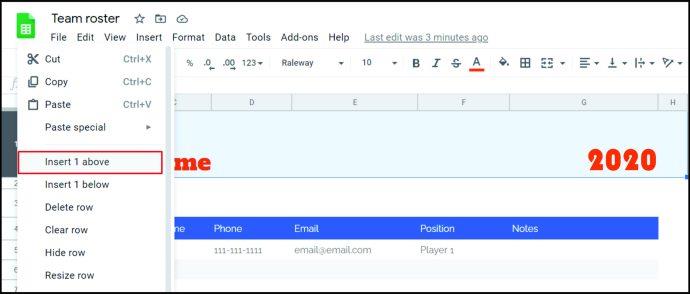
- Masukkan nama setiap kolom di sel baris pertama.
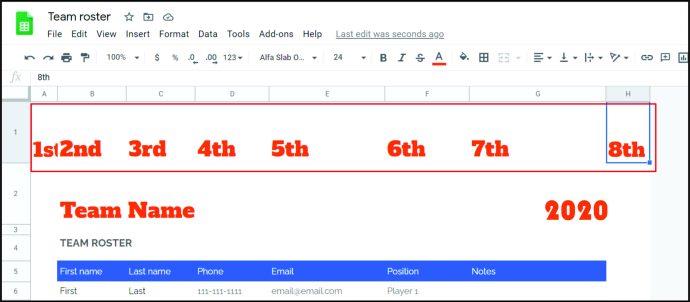
- Untuk menyorot baris ini, klik nomor di depannya.
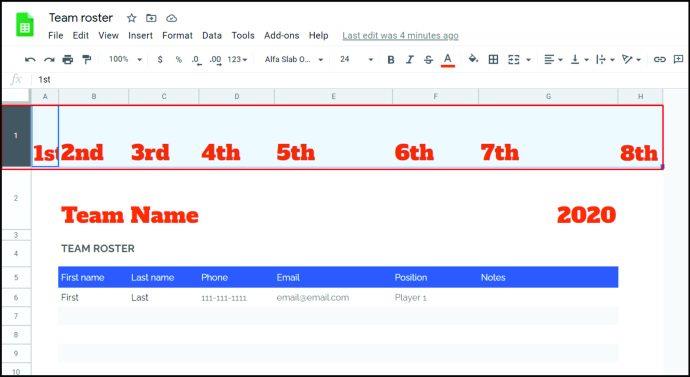
- Klik "Lihat".
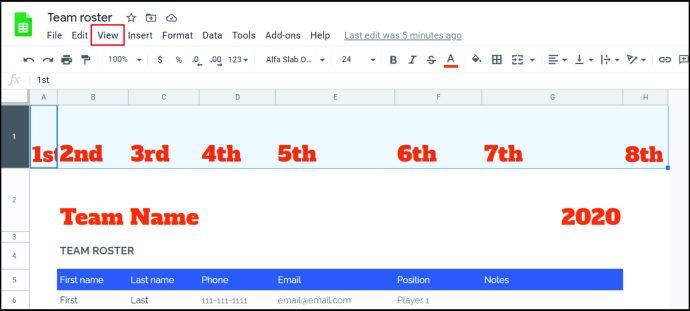
- Pilih "Bekukan".
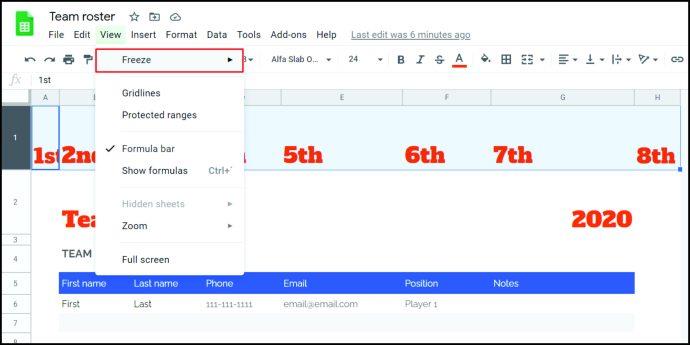
- Saat menu "Bekukan" terbuka, pilih "1 baris".
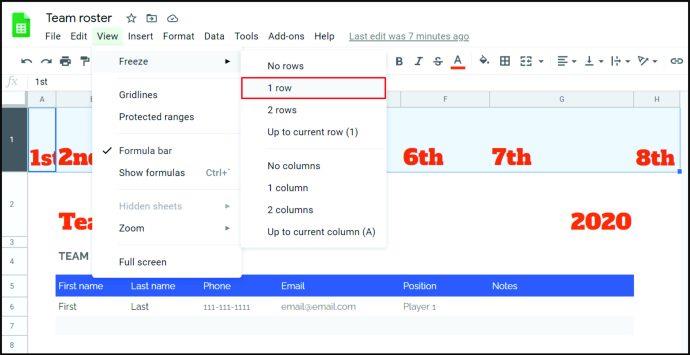
Itu dia. Baris dengan nama kolom kini dibekukan, artinya Anda dapat menggulir ke bawah sebanyak yang diinginkan, tetapi Anda masih dapat melihat nama kolom di bagian atas. Sebenarnya itu adalah tajuk baru Anda.
Anda juga dapat mengurutkan dan memfilter data hanya dengan mengeklik tajuk kolom. Namun, Anda harus mengaktifkan fitur ini terlebih dahulu. Begini caranya:
- Buka menu paling atas dan klik "Data".
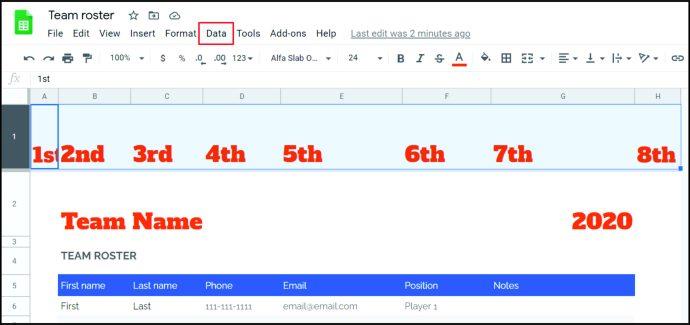
- Pilih "Filter" dan nyalakan.
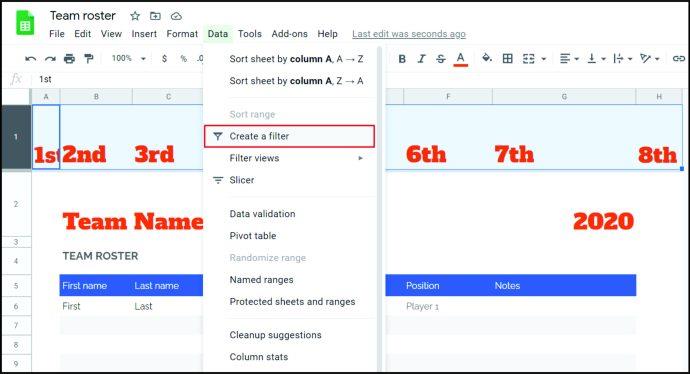
Anda akan melihat ikon hijau di setiap header, dan Anda cukup mengekliknya untuk mengurutkan dan memfilter data.
Cara Memberi Nama Kolom di Google Sheets di iPhone
Anda juga dapat memberi nama kolom menggunakan iPhone, tetapi Anda harus memiliki aplikasi Google Sheets. Tidak mungkin melakukannya dari browser ponsel. Unduh aplikasinya, dan kami akan menunjukkan cara memberi nama kolom dengan mengubah tajuk dan membekukannya. Prosesnya mirip dengan yang Anda lakukan di komputer, tetapi langkah-langkahnya sedikit berbeda.
Inilah yang harus Anda lakukan:
- Buka aplikasi Google Spreadsheet.
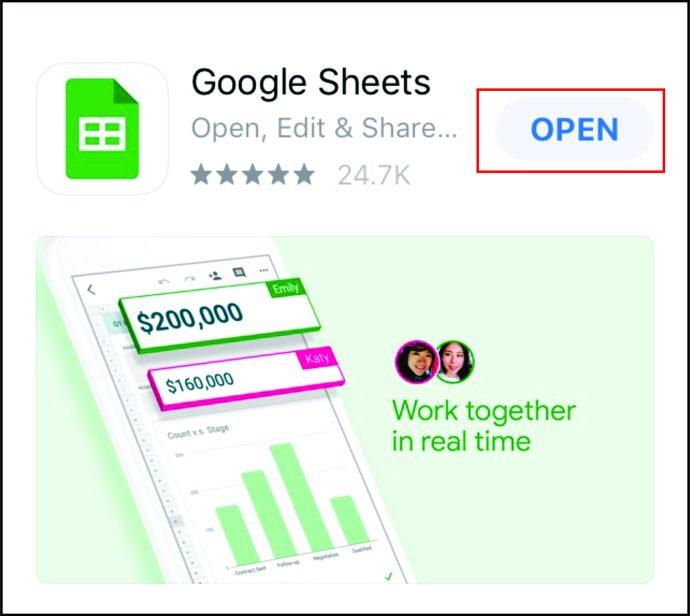
- Buka spreadsheet Anda.
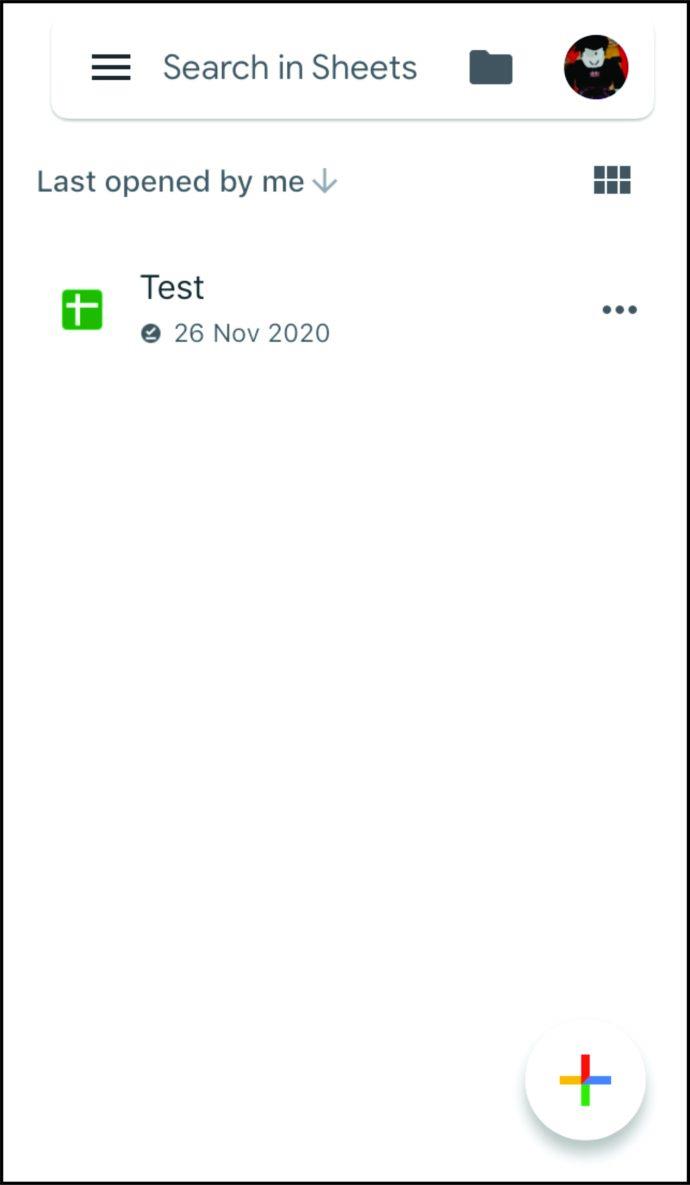
- Ketuk dan tahan baris pertama.
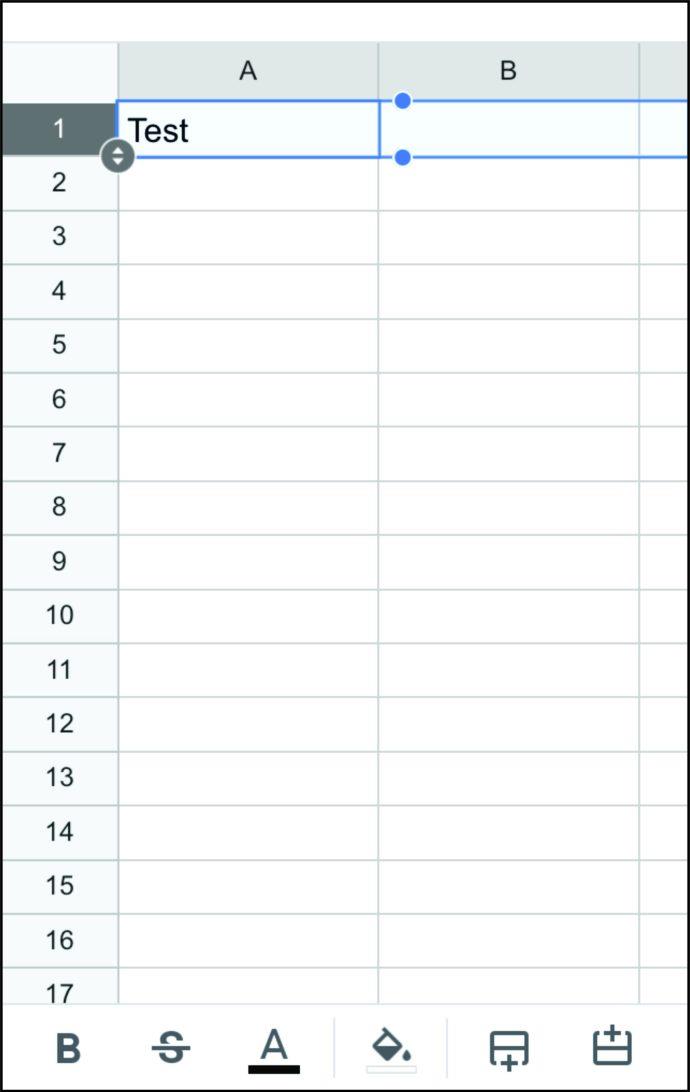
- Saat menu muncul, ketuk tiga titik untuk melihat lebih banyak opsi dan pilih "Bekukan".
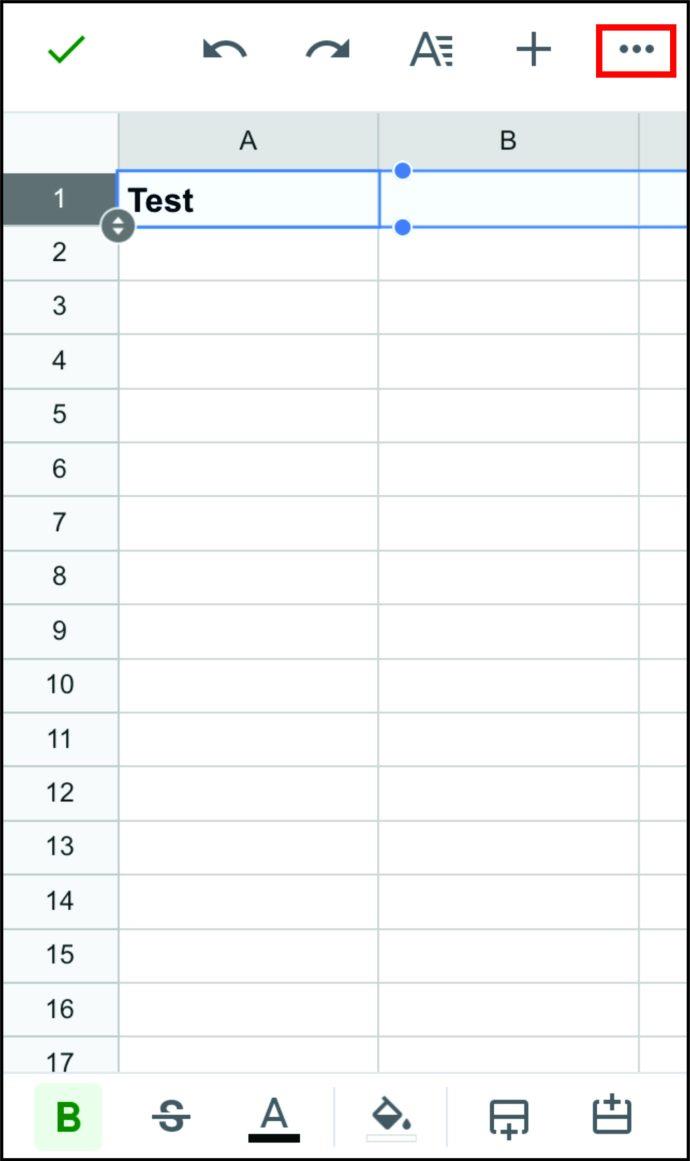
Membekukan baris di aplikasi iPhone bahkan lebih mudah daripada di komputer, karena Anda akan melihat garis abu-abu yang memisahkan baris yang dibekukan dari dokumen lainnya. Itu berarti Anda melakukan semuanya dengan benar. Itu tajuk baru Anda. Sekarang, cukup masukkan nama setiap kolom. Saat Anda menggulir ke bawah, Anda akan melihat bahwa judul tidak bergerak, sehingga Anda selalu dapat melihat nama kolom. Sangat nyaman!
Cara Memberi Nama Kolom di Google Sheets di Android
Jika Anda memiliki ponsel Android, ada dua cara untuk memberi nama kolom. Sementara cara pertama mirip dengan proses iPhone, yang kedua sedikit berbeda. Ini terdiri dari penamaan berbagai sel. Kami akan menunjukkan kepada Anda kedua cara tersebut sehingga Anda dapat memutuskan mana yang lebih nyaman bagi Anda. Sebelum kita mulai, pastikan untuk mengunduh aplikasi Google Sheets untuk Android.
Inilah metode pertama:
- Buka aplikasi.
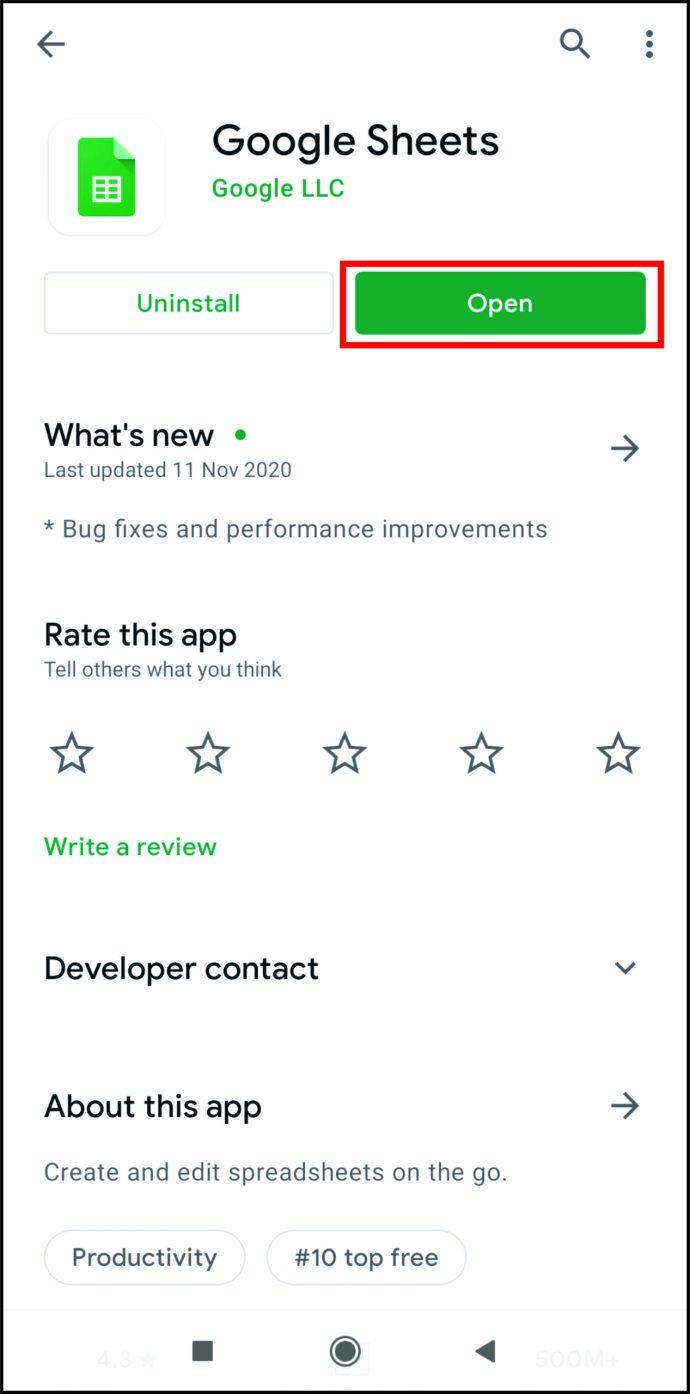
- Buka spreadsheet Anda.
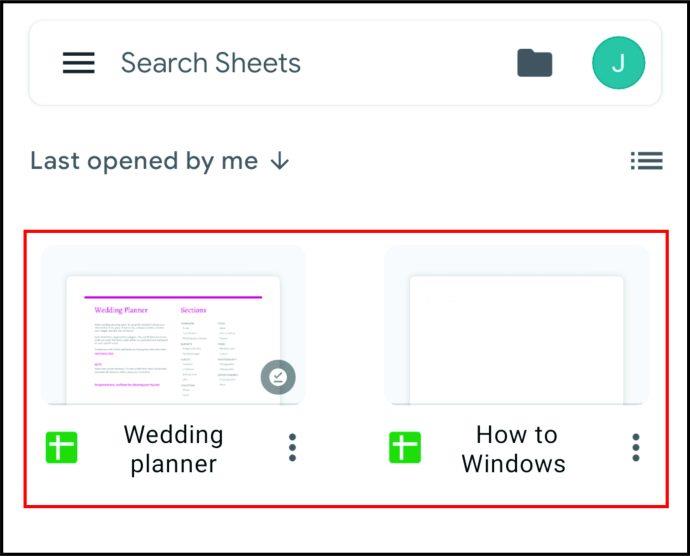
- Ketuk dan tahan nomor di depan baris pertama. Ini harus menyorot seluruh baris dan membuka bilah alat.
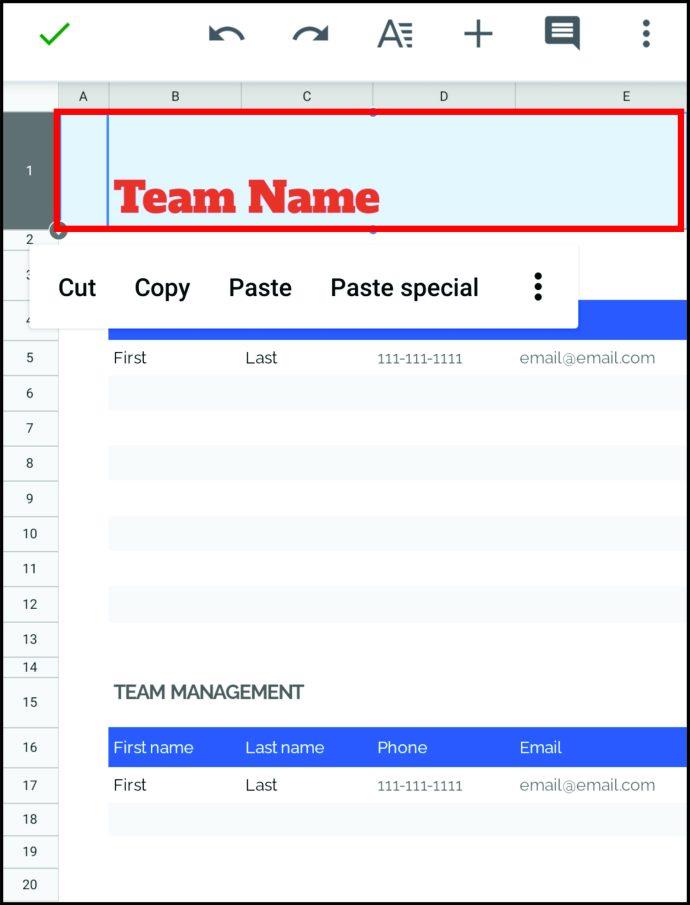
- Klik tanda tiga titik di toolbar.
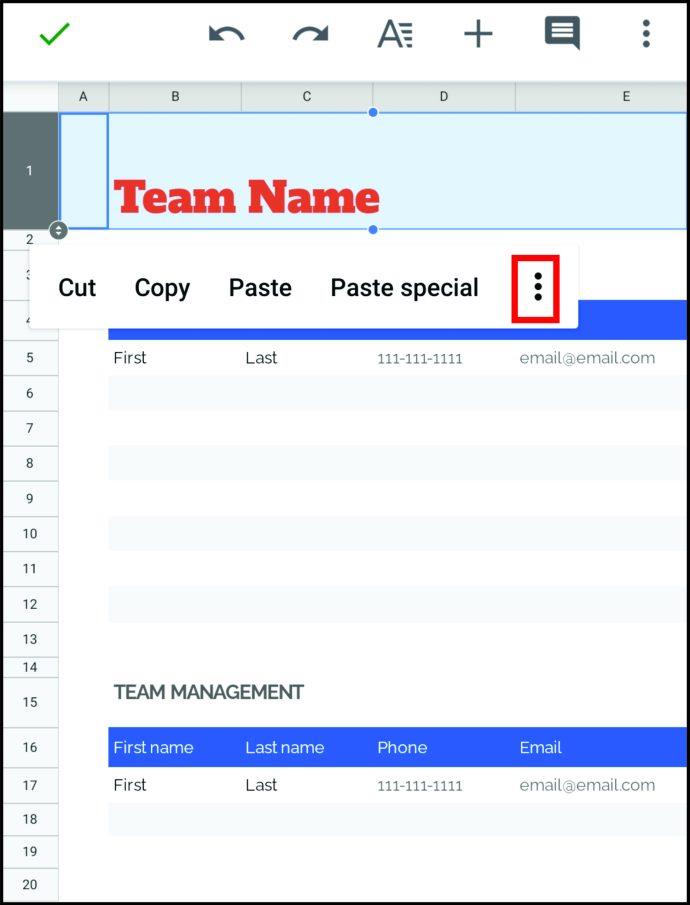
- Pilih "Bekukan".
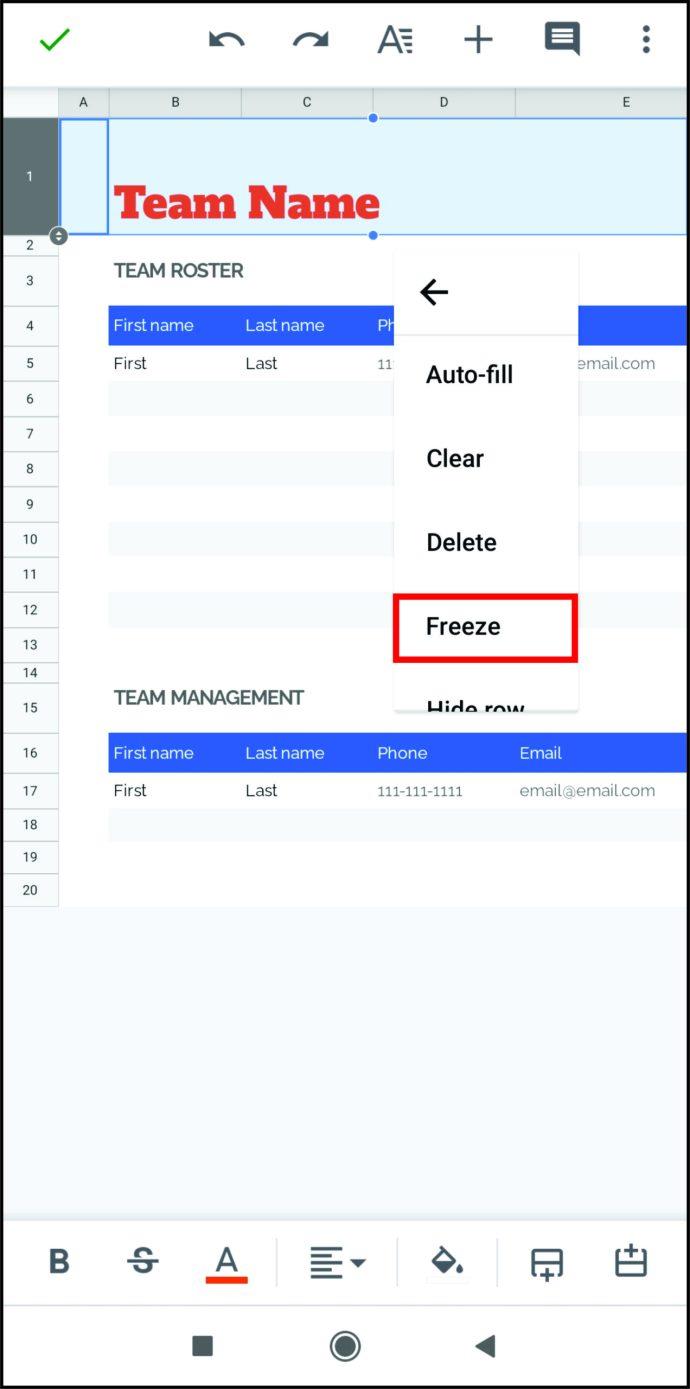
- Ketuk dua kali sel di baris pertama.
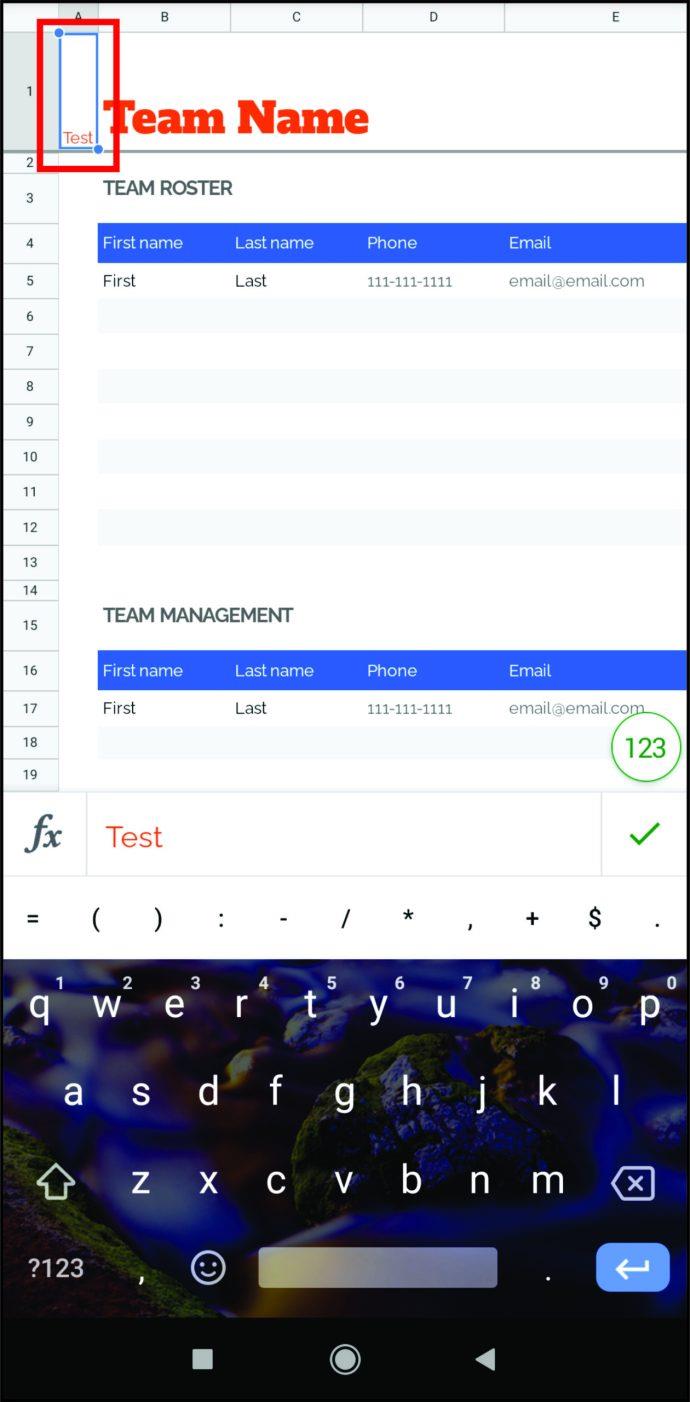
- Masukkan nama kolom.
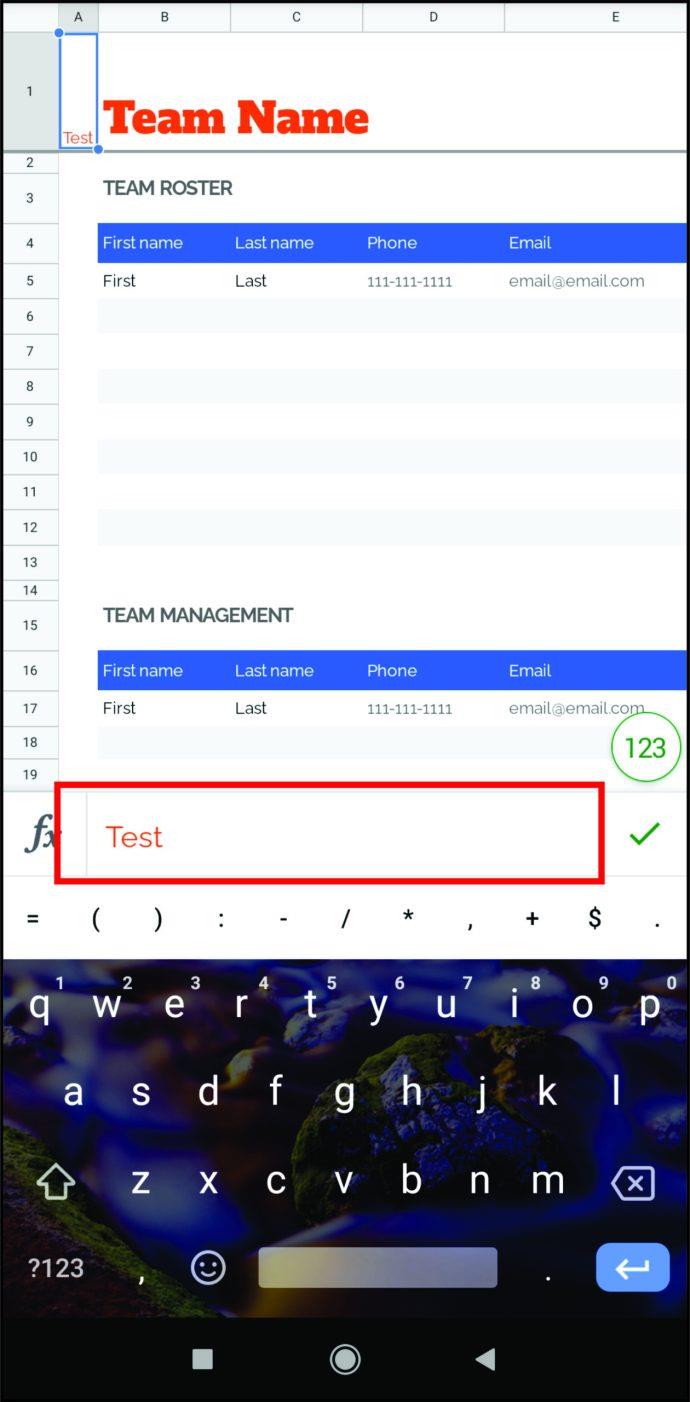
- Ketuk tanda centang biru untuk menyimpan.
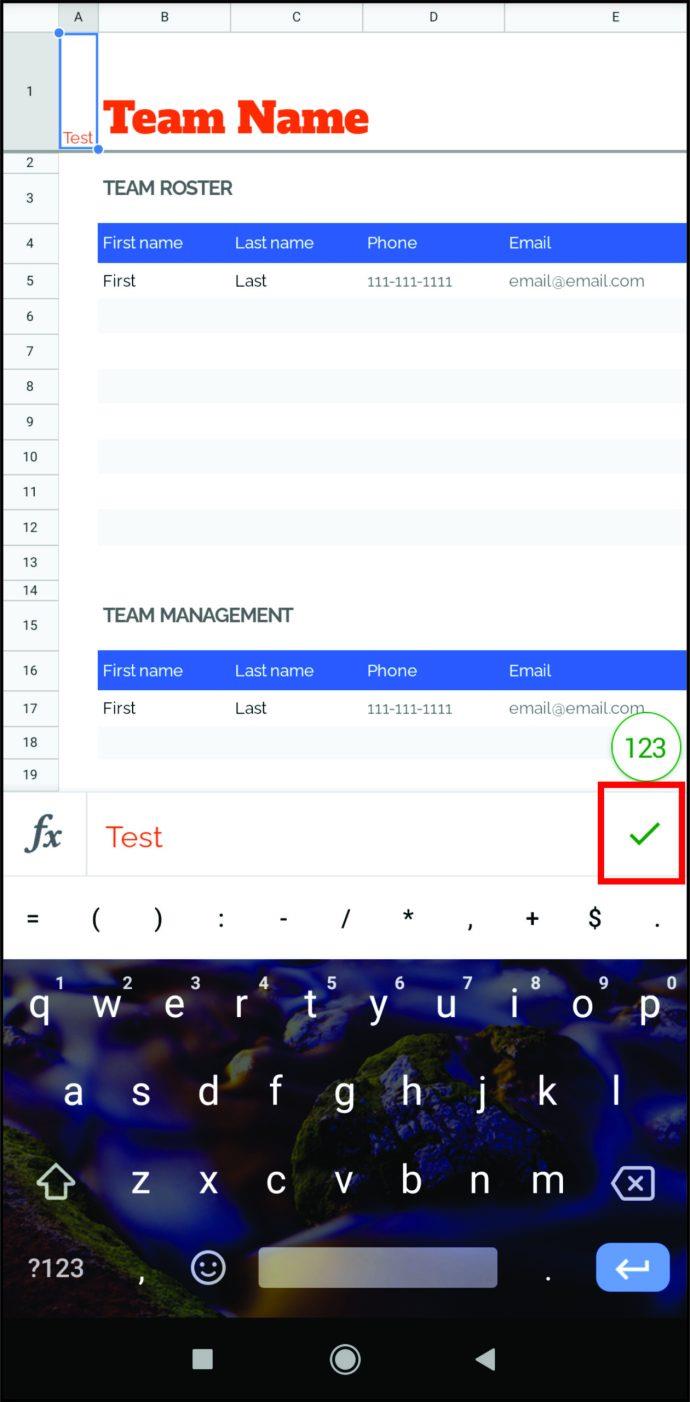
- Ulangi proses untuk sel pertama di setiap kolom.
Itu dia Anda baru saja membuat tajuk dengan nama kolom yang dibekukan dan tidak akan bergerak meskipun Anda menggulir ke bagian akhir dokumen. Namun, jika Anda juga ingin mencoba metode lain, inilah yang harus Anda lakukan:
- Buka aplikasi.
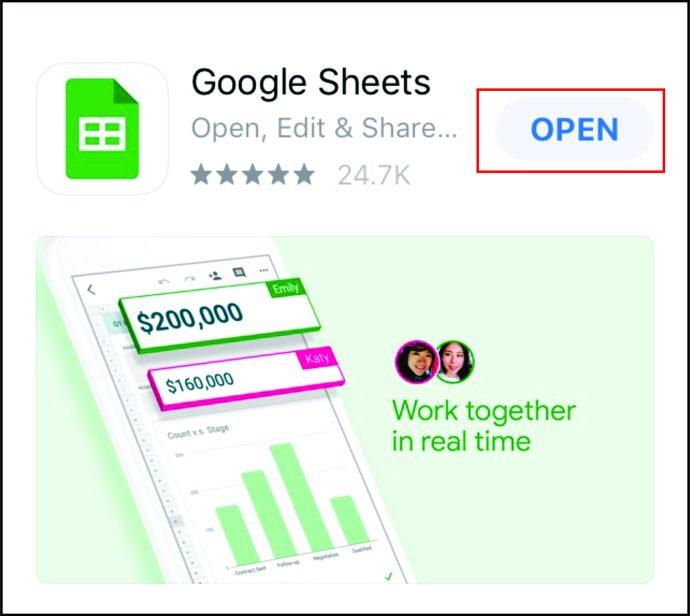
- Buka spreadsheet Anda.
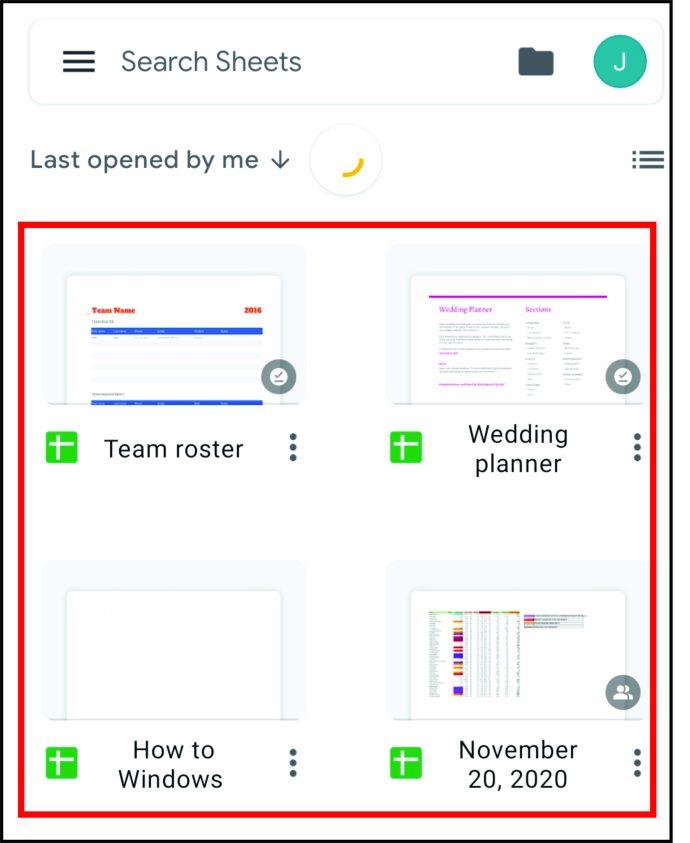
- Ketuk tiga titik untuk mendapatkan lebih banyak opsi.
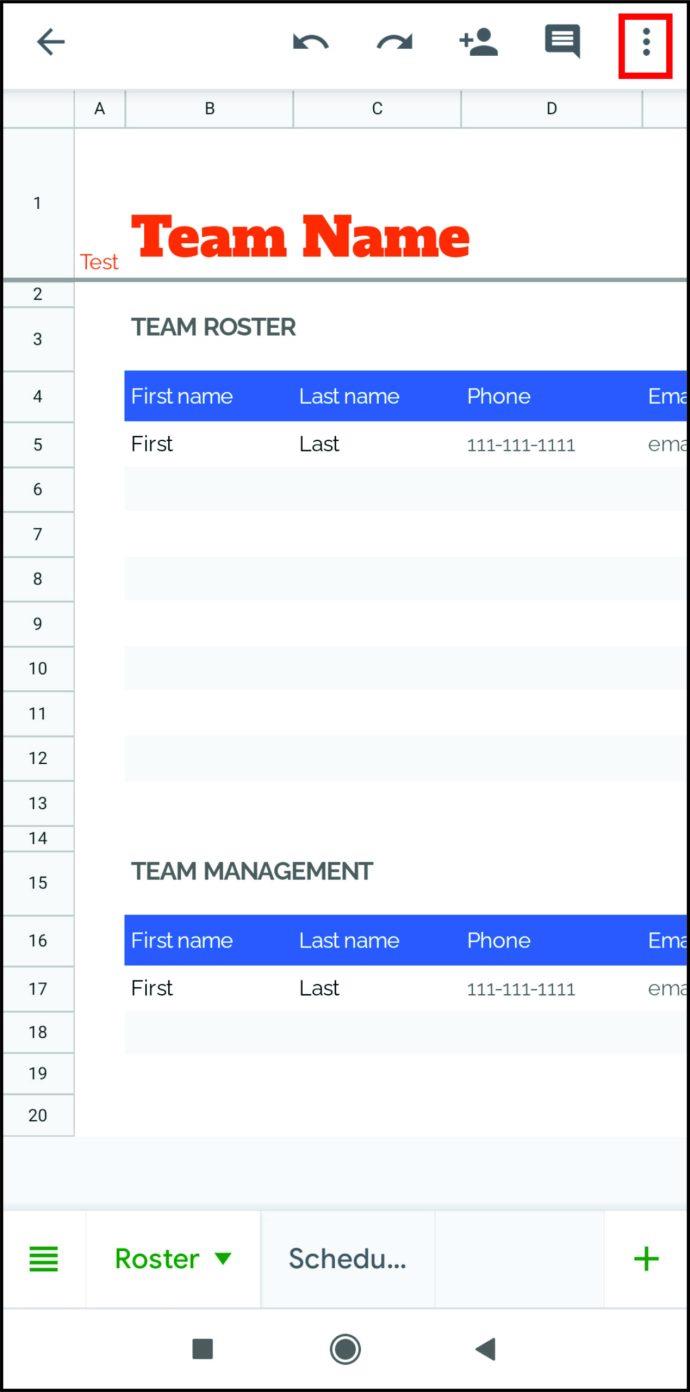
- Pilih “Rentang bernama”.

- Ketuk rentang bernama untuk melihatnya di lembar Anda.
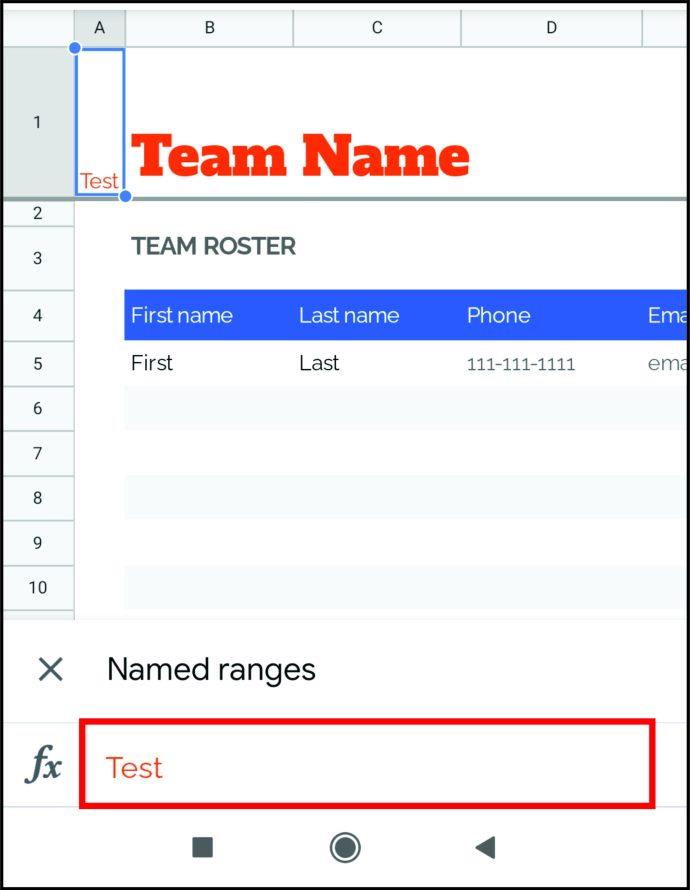
Sayangnya, Anda tidak dapat mengedit rentang bernama di aplikasi Google Sheets. Untuk melakukannya, Anda mungkin perlu membuka spreadsheet di komputer Anda.
Cara Memberi Nama Kolom di Google Sheets di iPad
Memberi nama kolom menggunakan iPad Anda sangat mirip dengan memberi nama kolom menggunakan iPhone Anda. Tentu saja, semuanya tergantung pada model yang Anda miliki, tetapi prosesnya umumnya serupa. Unduh aplikasi Google Sheets untuk iPod, dan mari kita mulai. Inilah yang harus Anda lakukan:
- Buka aplikasi.
- Buka spreadsheet Anda.
- Ketuk dan tahan baris pertama untuk menyorotnya.
- Sekarang Anda akan melihat menu. Bergantung pada model iPad Anda, Anda harus mengetuk "Opsi lainnya" atau tanda tiga titik.
- Pilih "Bekukan".
- Pilih “1 baris.”
- Sekarang, ketuk dua kali setiap sel di baris pertama dan masukkan namanya.
Itu dia. Anda baru saja membuat header kustom dengan nama kolom yang akan selalu berada di bagian atas dokumen Anda. Hal terbaiknya adalah Google Spreadsheet secara otomatis disinkronkan, jadi saat Anda membuka spreadsheet di iPhone atau Mac, Anda masih dapat melihat header yang telah Anda buat.
Cara Memberi Nama Sel di Google Sheets
Kami telah menjelaskan segalanya tentang penamaan kolom, tetapi bagaimana jika Anda hanya ingin memberi nama rentang sel? Ada cara mudah untuk melakukannya, dan kami akan menjelaskan semua yang perlu Anda ketahui. Ini bisa sangat membantu, terutama jika Anda berurusan dengan banyak rumus. Alih-alih mengetik “A1:B10” setiap saat, Anda cukup mengetikkan nama khusus Anda, seperti “anggaran” atau “pengeluaran”.
Berikut cara memberi nama sel di Google Sheets:
- Buka spreadsheet Anda.
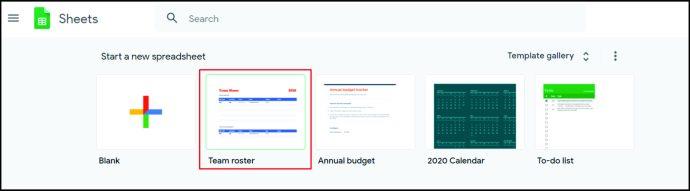
- Pilih semua sel yang ingin Anda beri nama.
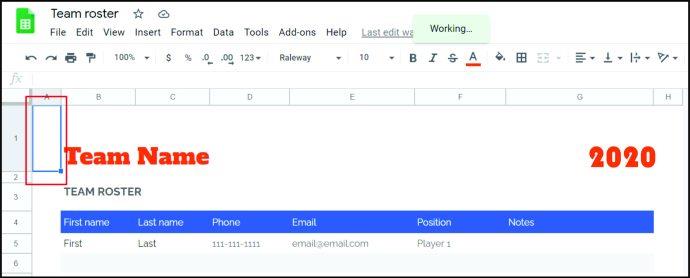
- Klik "Data".
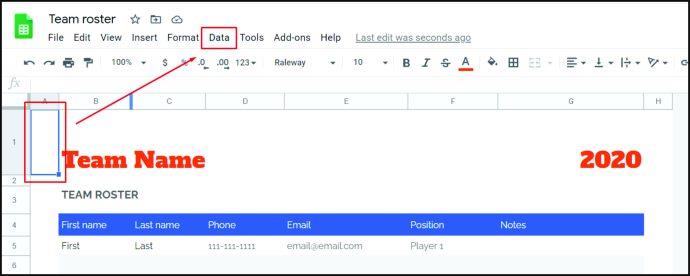
- Pilih “Rentang bernama”.

- Masukkan nama yang ingin Anda gunakan.
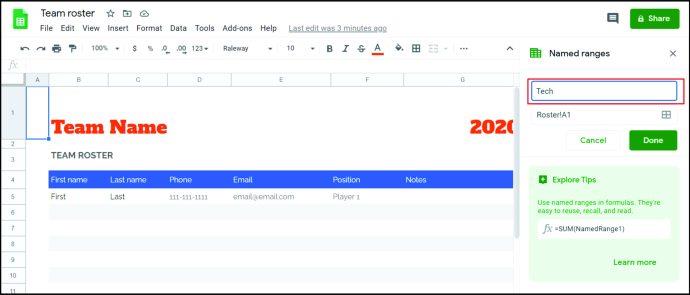
- Klik "Selesai".
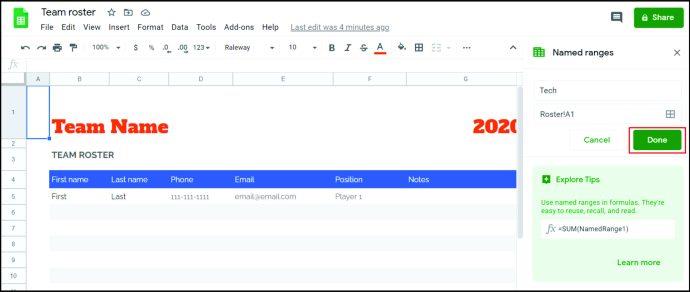
Itu dia. Jika Anda ingin menamai lebih banyak sel, cukup pilih rentang sel lain di spreadsheet Anda. Jika bidang terlalu besar untuk dipilih dengan mouse, Anda dapat memilihnya dengan mengetikkan rentang sel di kotak teks.
Ingatlah bahwa nama tidak boleh berisi spasi atau tanda baca apa pun. Selain itu, tidak dapat dimulai dengan angka, meskipun dapat menyertakan angka.
Cara Mengubah Nama Kolom di Google Sheets
Bagian yang paling menantang adalah memberi nama kolom dan membuat header baru. Setelah Anda melakukannya, mengubah nama kolom tidak akan sulit bagi Anda. Inilah yang harus Anda lakukan:
- Buka spreadsheet Anda.
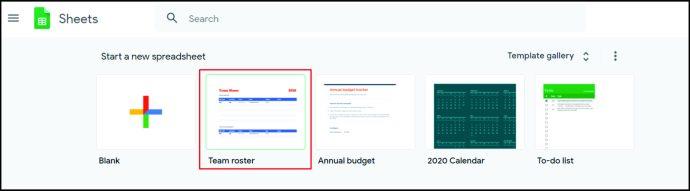
- Klik pada sel di baris pertama yang berisi nama kolom.
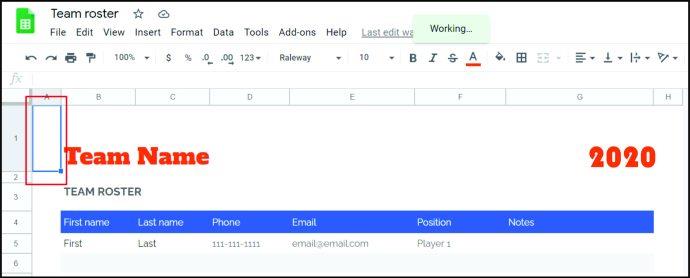
- Buka bilah teks, hapus nama lama, dan masukkan nama baru.
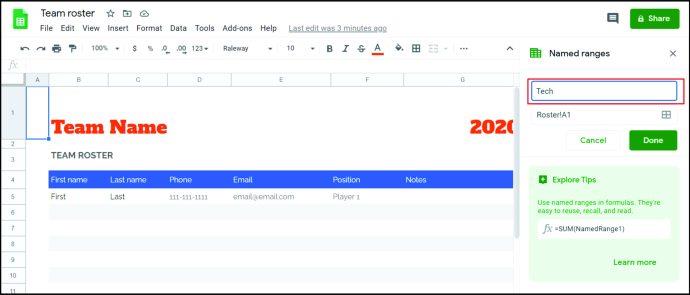
- Tekan "Enter" untuk menyimpan.
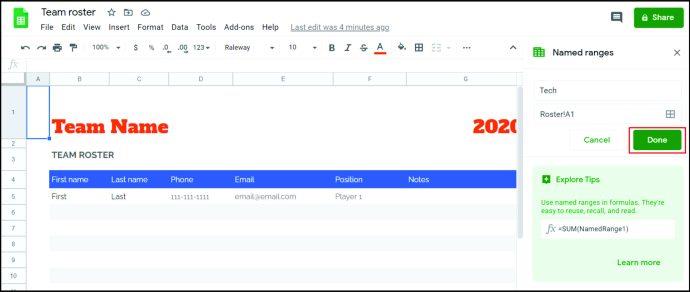
Itu dia. Apa pun yang Anda ganti namanya, sel ini harus tetap menjadi tajuk Anda. Namun, Google Spreadsheet terkadang bermasalah dengan beberapa header, dan mungkin mengubah setelan Anda. Tapi tidak ada yang perlu dikhawatirkan dan jika ini terjadi, yang harus Anda lakukan hanyalah membekukan baris itu lagi.
FAQ tambahan
Cara Mengabjadkan Kolom Google Sheets
Jika Anda ingin mengurutkan kolom menurut abjad, pertama-tama pilih semua kolom yang ingin Anda abjadkan. Kemudian, buka menu paling atas dan klik "Data." Klik "Urutkan lembar menurut A hingga Z". Sebagai alternatif, Anda juga dapat memilih “Sort sheets by Z to A” jika Anda ingin mengabjadkannya sebaliknya.
Jika Anda ingin menyimpan tajuk dan mengurutkan semua sel lainnya, pastikan untuk memilih opsi "Data memiliki baris tajuk". Dengan begitu, Google Sheets akan mengecualikan judul Anda dari penyortiran dan memperlakukannya sebagai baris terpisah, seperti seharusnya.
Bagaimana Saya Membuat Tajuk Kolom di Google Sheets?
Membuat tajuk khusus di Google Sheets sangat mudah. Yang harus Anda lakukan adalah menambahkan baris kosong ke bagian atas dokumen Anda. Masukkan nama setiap tajuk lalu bekukan baris itu. Jika Anda menggunakan aplikasi Google Sheets, Anda akan melihat garis abu-abu yang sekarang memisahkan tajuk kolom dari sel lainnya.
Sel-sel di baris yang dibekukan akan berfungsi sebagai tajuk kolom karena akan tetap berada di atas. Anda akan selalu dapat melihatnya, bahkan jika Anda menggulir ke bagian bawah dokumen. Anda juga dapat mengecualikan tajuk dari pemformatan dan memformat semua sel lain di spreadsheet Anda.
Sesuaikan
Banyak orang tidak terlalu menyukai nama kolom default di Google Sheets. Mereka tidak terlalu membantu saat Anda berurusan dengan banyak data, dan huruf AZ mungkin tidak akan berguna bagi Anda. Untungnya, ada cara untuk menamai kolom seperti yang Anda inginkan dan membuat namanya melekat. Kami harap artikel ini bermanfaat bagi Anda dan Anda telah mempelajari sesuatu yang baru.
Apakah Anda menyesuaikan kolom dan baris di Google Sheets? Apakah ada trik lain yang membantu Anda mengatur kolom? Beri tahu kami di bagian komentar di bawah.